Форматирование документа
Установка параметром шрифтов
Для установки основных параметров шрифтов (шрифт, размер шрифта, полужирное начертание, курсив, подчеркивание, цвет шрифта, выделение цветом) следует выделить фрагмент текста и воспользоваться раскрывающимися списками и кнопками панели инструментов Стандартная.
 |
Шрифт |
 |
Размер |
 |
Полужирный |
 |
Курсив |
 |
Подчеркнутый |
 |
Цвет шрифта |
 |
Выделение цветом |
При оформлении документов чаще всего используют шрифт Times New Roman. Кроме того, может быть использован шрифт Arial2.
Основной размер шрифта при оформлении документов 12…14 пунктов3. Реквизиты ОРД 06, 08 обычно оформляют шрифтом на 1…2 пункта больше, чем основной текст. Реквизит 07 обычно оформляют шрифтом на 1…2 пункта меньше, чем основной текст.
Дополнительными возможностями работы со шрифтом, по сравнению с панелью инструментов Форматирование, обладает диалоговое окно Шрифт (рис. 18,а и 18,б). Для установки параметров шрифтов необходимо выделить фрагмент текста, щелкнуть правой кнопкой мыши и выполнить в контекстном меню команду Шрифт…, или выполнить команду Формат › Шрифт…. Во вкладках диалогового окна Шрифт можно установить различные варианты подчеркивания, применить различные шрифтовые эффекты, установить различные межсимвольные интервалы и т. д. Не рекомендуется при оформлении текста в одном документе использовать более 2-3 различных вариантов оформления шрифтов. Не рекомендуется также использовать цветные шрифты, выделение цветом и другие шрифтовые эффекты.
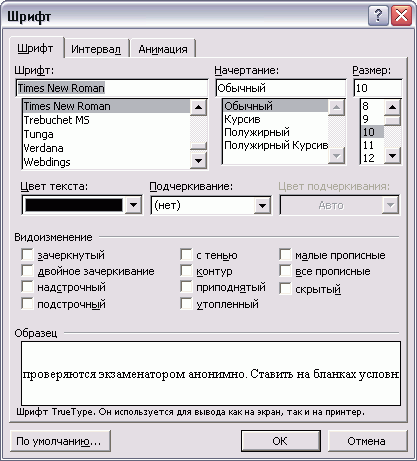
Рис. 18, а) Вкладка Шрифт диалогового окна Шрифт
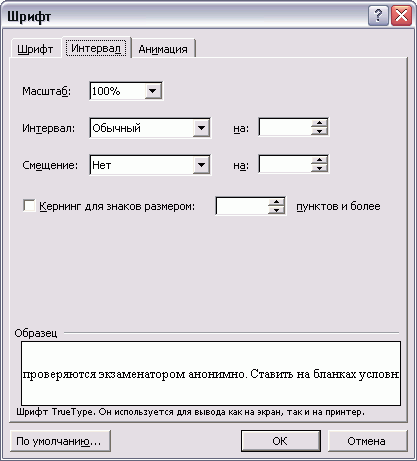
Рис. 18, б) Вкладка Интервал диалогового окна Шрифт
